Загальні налаштування торгового підприємства
Швидке переміщення по статті:
- Як налаштувати факсиміле
- Рахунки для завантаження банківської виписки
- Зображення
- Додатково
- Найменування курсів
- Персональні дані та оповіщення
Назва ресторану – назва торговельного підприємства, яке відображатиметься у заголовку системи, а також у друкованих формах документів.
Налаштування юридичної особи
Назва - офіційна назва торговельного підприємства як юридичної особи. Воно виводитиметься у звітах, а також друкуватиметься у заголовку дірок.
ІПН та КПП — індивідуальний податковий номер та код причини постановки на облік, присвоєні організації як юридичній особі.
IBAN – міжнародний номер банківського рахунку. Використовується при міжнародних розрахунках.
SWIFT BIC — унікальний ідентифікаційний код, який надається учаснику при вступі до SWIFT (Спільнота Всесвітніх Інтербанківських Фінансових Телекомунікацій).
Реєстраційний номер — міжнародний номер, який видається під час постановки компанії на облік у податковому органі країни.
ОКПО і ОКПД - код організації у всеросійському класифікаторі підприємств та організацій та код виду діяльності у всеросійському класифікаторі видів економічної діяльності, продукції та послуг.
Юридична адреса — адреса, за якою зареєстрована юридична особа. Щоб його ввести, натисніть кнопку . У вікні, введіть дані та натисніть кнопку Заповнити. В результаті в нижньому рядку з'явиться повна адреса. Після цього натисніть Зберегти та закрити.
Інші характеристики юридичної особи: Розрахунковий рахунок, БІК, Назва банку, Кореспондентський рахунок.
Імена та факсиміле Керівника, Бухгалтера, Технолога, Завідувача виробництва — вони будуть виводитися автоматично до друкованих форм документів. Вибране факсиміле керівника торговельного підприємства виводитиметься, зокрема, у друкованій формі прейскуранта, у графі затвердження документа.
Як налаштувати факсиміле
- На закладці Загальні налаштування в полі, що відповідає потрібній посаді (Керівник, Бухгалтер, Технолог або Зав. Виробництвом), введіть ПІБ співробітника.
- Натисніть кнопку … праворуч від поля із потрібною посадою. Відкриється вікно Керівництво торговельного підприємства.
- При необхідності в полі ПІБ відредагуйте ім'я працівника.
- Щоб налаштувати факсиміле, натисніть кнопку Вибрати у правій частині вікна. Відкриється стандартне вікно вибору файлу. Знайдіть і виберіть зображення потрібного факсиміле (файл у форматі .bmp, .jpg, .gif або .png). Натисніть кнопку Відкрити. Вибране зображення буде відображено в області праворуч від поля ПІБ.
- Натисніть кнопку ОК.
- Натисніть кнопку Зберегти зміни.
Якщо потрібно видалити факсиміле, у вікні Керівництво торгового підприємства перейдіть на закладку, що відповідає потрібній посаді, і натисніть кнопку Видалити у правій частині вікна. Потім натисніть кнопку Ок та кнопку Зберегти зміни.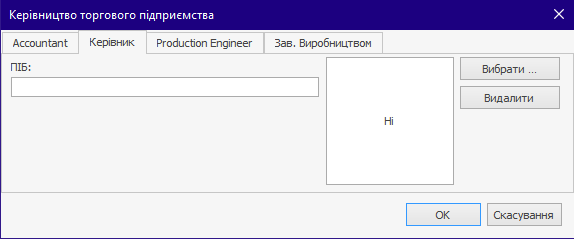
Рахунки для завантаження банківської виписки
Рахунки, за якими виконуватимуться списання та надходження коштів у результаті успішного завантаження банківської виписки. За замовчуванням для обох полів встановлено рахунок «Кошти, банк».
Зображення
Виберіть фон для стартових екранів Syrve POS та Syrve Office.
У полі Блокування виберіть сторінку, яка відображатиметься на екрані терміналів, коли вони заблоковані. Цей стан Syrve POS може переходити автоматично або при натисканні кнопки блокування.
Якщо термінал заблокований, то для роботи з Syrve POS потрібна авторизація користувача. За промовчанням після блокування відкривається стартова сторінка. Можна вибрати вхід зі сторінки схем залів або сторінки всіх столів.
Додатково
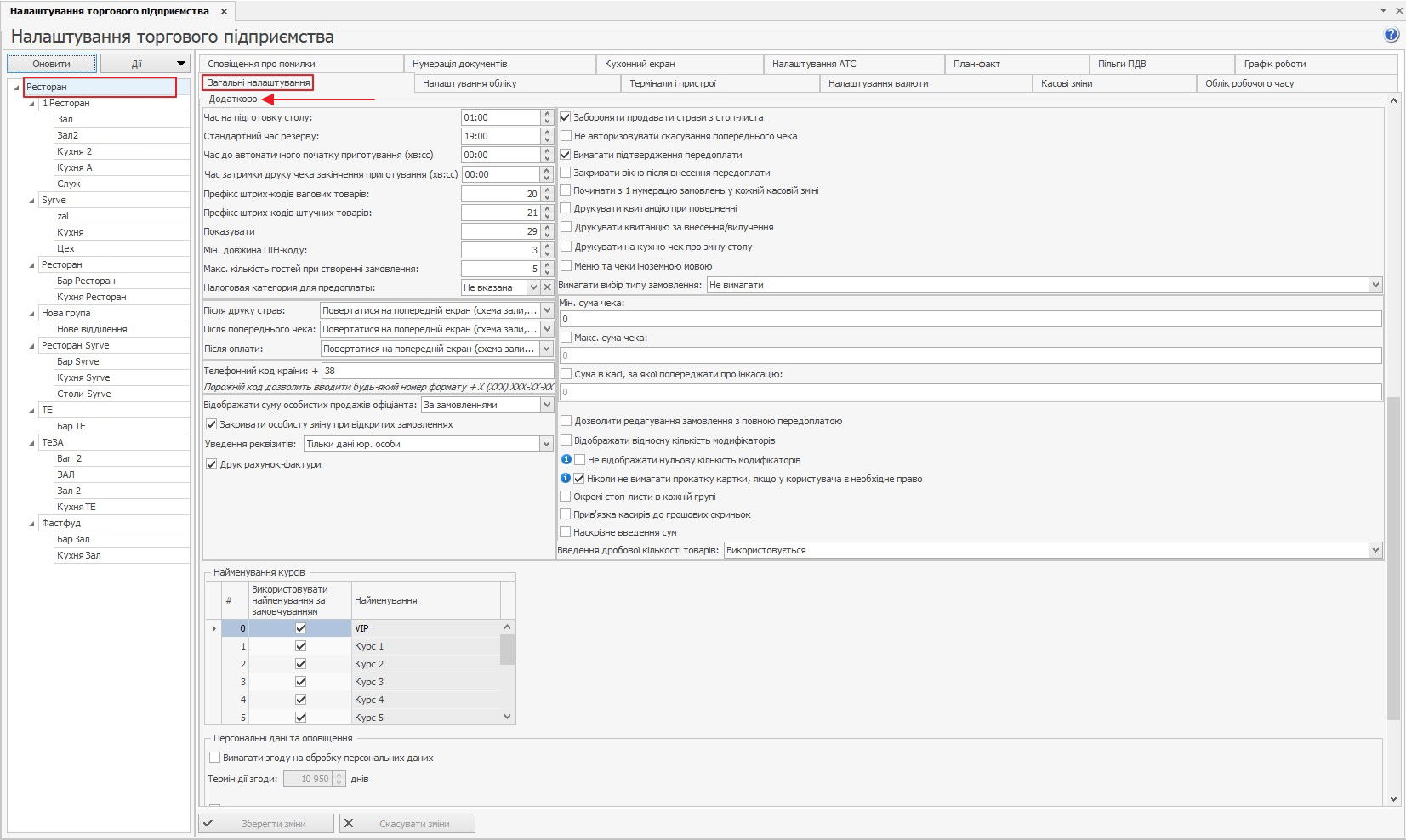 Час на підготовку столу - час до початку резерву, за який зарезервований стіл буде позначений спеціальним значком на схемі залу в Syrve POS.
Час на підготовку столу - час до початку резерву, за який зарезервований стіл буде позначений спеціальним значком на схемі залу в Syrve POS.
Стандартний час резерву — це час, на який за замовчуванням реєструється новий резерв стола. У процесі оформлення замовлення може бути змінено.
Час до початку автоматичного приготування - в хвилинах і секундах вкажіть, через який час страва відправиться на кухню після додавання на замовлення:
- Якщо в полі вказати 0, то страва вирушить на приготування відразу після додавання.
- Якщо не потрібно друкувати блюдо відразу, вкажіть, через який час це потрібно зробити. Ця затримка дозволяє касиру виправити кількість, додати коментар, змінити модифікатори. Якщо касир щось змінив біля страви або тільки намагався і закрив редагування без збереження, час до друку починає відраховувати наново.
Використовується лише для страв, у яких включено опцію Друкувати при додаванні на вкладку Додаткова інформація.
Затримка друку чека про завершення приготування (хв:сс) — якщо вказано, чеки про завершення приготування не друкуються одразу після того, як продукти позначаються як готові. Це дає кухарям достатньо часу, щоб позначити всі продукти однієї страви або порядку подачі як готові та надрукувати їх усі разом на одному чеку.
Префікс штрих-кодів вагових товарів, Префікс штрих-кодів штучних товарів - перші дві позиції, за якими при скануванні або генерації штрих-коду буде визначатися кількість товару: чи є воно дробовим числом або цілим (може бути встановлено значення від 20 до 29). Докладніше про формування штрих-коду див. Одиниці вимірювання.
Префікс штрих-кодів сервісних чеків — перші дві позиції штрих-кодів страв, що друкуються на сервісних чеках (може бути встановлено значення від 20 до 29).
мін. довжина ПІН-коду - мінімальна кількість цифр ПІН-коду, який надаватиметься співробітникам для входу в систему (задається в особистій картці співробітника).
Макс. Кіл-сть гостей при створенні замовлення - гранична кількість, на яку замовлення ділиться на частини автоматично при створенні: "Гість 1", "Гість 2" і т. п. З великою кількістю частин замовлення працювати дуже складно, тому налаштувати максимум 50 гостей. При цьому вручну можна вказати навіть 1000 гостей, саме ця цифра відображатиметься у заголовку замовлення та звітах для аналізу продажу.
Відсоток ПДВ для передоплати - ставка ПДВ, яка буде друкуватись на фіскальному чеку при прийнятті передоплати за замовлення.
Після друку страв — дії системи після того, як страви замовлення були відправлені на приготування (в Syrve POS натиснута кнопка Друк): «Залишатися на екрані замовлення», «Повертатися на попередній екран» або «Блокувати термінал».
Після друку пречека — дії системи після того, як на замовлення було роздруковано причек (у Syrve POS натиснута кнопка Стрічок): «Повертатися на попередній екран», «Блокувати термінал» або «Переходити на екран каси».
Після оплати — дії системи після того, як гість оплатив рахунок: «Повернутися на попередній екран» (за замовчуванням) або «Заблокувати термінал».
Телефонний код країни — код підставляється при додаванні до Syrve POS номера телефону до картки клієнта банкетів та резервів. Якщо ви залишите його порожнім, то зможете вводити будь-який код країни.
Відображати суму особистих продажів офіціанта — суму виручки співробітників в Syrve POS на екранах «За офіціантами» та «Всі столи» можна показувати на замовлення (всі страви записуються на офіціанта, який відкрив замовлення) або на страви (кожна страва записується на того, хто додав його в замовлення). Це налаштування впливає лише на варіант показу виручки, але не впливає на розрахунок та нарахування зарплати.
Час роботи, поки присутні відкриті замовлення. Якщо ввімкнути цю функцію, оператори POS-терміналу зможуть відстежувати час, навіть якщо деякі замовлення відкриті в системі.
Введення реквізитів. Використовується для друку реквізитів у рахунку-фактурі та на фіскальному чеку згідно із законом ФЗ-54. Виберіть відповідний варіант:
- Не вимагати. У Syrve POS немає можливості вказати реквізити юридичної особи.
- Дані юр.особи та гостя. На екрані каси з'явиться кнопка Реквізити. У вікні реквізитів потрібно ввести дані гостя та юр.особи, якій призначається документ.
- Тільки дані юр.особи. На екрані каси з'явиться кнопка Реквізити. У вікні реквізитів потрібно ввести лише дані юридичної особи: назву, адресу, ІПН та КПП.
Друк рахунок-фактури. Після ввімкнення цієї опції співробітники зможуть роздруковувати рахунок-фактуру з ПДВ при закритті продажів на касі. Необхідно вказати дані компанії.
Дозволити редагування замовлення з повною передоплатою. При відключеному налаштуванні після внесення повної передоплати на замовлення не можна додавати, видаляти страви та модифікатори, змінювати їх кількість та розмір, змінювати склад страв зі схемою модифікаторів та комбо-страв, застосовувати знижки та надбавки, використовувати підказки Card. Для зміни складу замовлення потрібно заздалегідь видалити передоплату.
Відображати відносну кількість модифікаторів. Цей режим відображення може бути корисним співробітникам, які добре знають технологічну карту і пам'ятають кількість порцій модифікаторів по ній - тоді їм достатньо буде знати лише кількість модифікаторів, яку гість попросив додати або прибрати - відносна кількість. Якщо налаштування ввімкнено, модифікатори супроводжуються знаком «плюс» (+) або «мінус» (-), крім платних модифікаторів, кількість яких завжди відображається зі знаком множення (х).
Не відображати нульову кількість модифікаторів. Використовується для налаштування відображення в Syrve POS взаємозамінних модифікаторів, наприклад, майонез обов'язково додається до салату, але його можна замінити на кетчуп або гірчицю.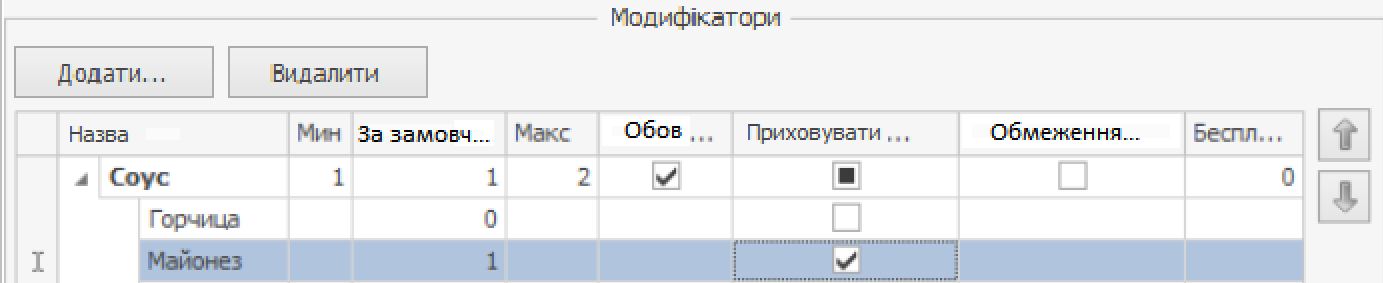
За замовчуванням вимкнено налаштування, у цьому випадку віддалений обов'язковий модифікатор відображається з нульовою кількістю. Якщо увімкнуто, залишиться лише модифікатор, яким замінено за замовчуванням.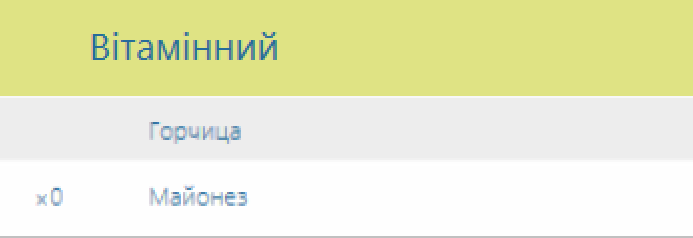
Обов'язковий відображається з нульовою кількістю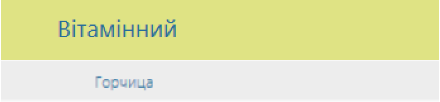
Відображається лише гірчиця, яку замовили замість майонезу
Забороняти продавати страви зі стоп-листа - якщо галочка встановлена, то вносити в замовлення страви, що знаходяться в стоп-листі, зможе тільки менеджер з правом "Редагувати стоп-лист та швидке меню" (F_EM).
Забороняти зміни у замовленні після попереднього чека - ця опція ввімкнена за замовчуванням. Це допомагає уникнути ситуацій неправильного використання. Якщо опція увімкнена, замовлення блокується після друку гостьового рахунку і не може бути змінено. Щоб змінити замовлення, потрібно скасувати гостьовий рахунок. Для цього співробітник повинен мати дозвіл "Авторизувати конфіденційні операції, пов'язані зі скасуванням гостьових рахунків" (F_CCB).
Не авторизувати скасування пречека — за замовчуванням налаштування вимкнено. Скасування скасування вважається небезпечною операцією, для її виконання потрібне підтвердження права «Авторизовувати небезпечні операції, пов'язані зі скасуванням скасування» (F_CCB). Якщо галочку встановити, то скасування пречека право F_CCB не потрібно. Але це право запитується при інших операціях, внаслідок яких зменшується сума чека, і які можна віднести до зловживань, наприклад:
- Додавання знижок.
- Видалення страв.
- Перенесення страви на інше замовлення.
- Додавання гостя на замовлення.
- Об'єднання замовлень.
- Видалення замовлень.
При видаленні блюда, надрукованого до скасування причіпка, запитується підтвердження двох прав F_CCB і F_DP.
Вимагати підтвердження передоплати – необхідність прокатки картки відповідального співробітника під час реєстрації внесення передоплати для замовлень.
Закривати вікно після внесення передоплати – автоматичне закриття вікна внесення передоплати після того, як вона зареєстрована.
Починати з 1 нумерацію замовлень у кожній касовій зміні. При встановленій галочці після закриття касової зміни на будь-якому терміналі нумерація замовлень скидається і в наступній зміні починається з номера 1. Якщо замовлення при закритті касової зміни залишилося незакритим, то воно збереже вже отриманий номер.ер і перейде з ним у нову зміну. Ця установка не поширюється на нумерацію замовлень доставки.
Друкувати квитанцію при поверненні — якщо галочка встановлена, то при скасуванні чека або повернення передоплати буде надруковано квитанцію про повернення.
Друкувати квитанцію при внесенні/вилученні — якщо галочка встановлена, то друкуються фіскальний чек та квитанція про внесення/вилучення. Якщо галочка знята, то друкується лише фіскальний чек.
Вимагати вибір типу замовлення — якщо в налаштуваннях відділення не вказано тип замовлення за замовчуванням, ви можете вибрати, в який момент система повинна запросити вказати тип замовлення. Якщо будь-який етап пропущено, наприклад, друку страви не було і був відразу надрукований прочок, при натисканні кнопки Сплатити система все одно запросить тип замовлення.
Друкувати на кухню чек про зміну столу — якщо галочка встановлена, то при перенесенні замовлення на інший стіл або об'єднанні його з іншим замовленням на кухню друкується сервісний чек, щоб кухар завжди міг знати, на який стіл подаватиметься замовлення. У чеку вказуються номери старого та нового столів; також, залежно від типу переносу, у ньому можуть друкуватись страви з нового замовлення та страви зі старого столу.
За замовчуванням функцію Друкувати на кухню чек про зміну столу вимкнено.
Меню та чеки іноземною мовою - Якщо цей параметр ввімкнено, назви пунктів меню, модифікаторів і продуктів надаватимуться другою мовою. Такі назви вказуються на вкладці Додаткова інформація опису про товар.
Мін. сума чека та Макс. сума чека. Касир не зможе пробити замовлення на невелику суму з метою відкрити грошову скриньку, а також не зможе помилково пробити мільйон гривень. Для цього потрібно налаштувати перевірку ліміту. Встановіть галочку Макс. сума чека та задайте максимальну суму замовлення. Мінімальну суму введіть у поле Мін. сума чека. Якщо сума замовлення більша за максимум або менше мінімуму, то запитується прокатка картки з правом «Ігнорувати ліміт суми чека» (F_ECL). Якщо операцію підтверджено, то замовлення оплачується, і в журналі подій фіксується подія «Сума чека за межами ліміту». За замовчуванням перевірку ліміту вимкнено.
Сума в касі, при якій попереджати про інкасацію - якщо сума в касі досягла зазначену, система нагадає про необхідність інкасації. Це буде відбуватися при першому перевищенні граничної суми, а також при оплаті кожного десятого замовлення, якщо сума все ще перевищує поріг. Повідомлення відображається при кожному вході в систему лише для працівників, які мають право "Авторизувати касові внесення та вилучення" (F_APIO) або "Приймати платежі" (F_CASH).
Ніколи не вимагати прокатування картки, якщо користувач має необхідне право. Це налаштування не поширюється на такі операції:
- Робота з передоплатами (для цього використовується окреме налаштування «Вимагати підтвердження передоплати» в налаштуваннях ТП).
- Оплата замовлення типом оплати "Без виручки" (для цього використовується пункт "Вимагати прокатку картки менеджера" в налаштуваннях типу оплати "Без виручки").
- Вимкнення терміналу з екрана блокування.
Окремі стоп-листи у кожній групі — якщо ви маєте кілька точок продажів, виділених в окремі групи, то це налаштування дозволить вам для кожної точки створити свій стоп-лист.
Прив'язка касирів до грошових скриньок - необхідність призначати співробітника, відповідального за грошову скриньку. Докладніше про роботу з двома грошовими скриньками див. у статті Робота двох касирів на одній касі.
Наскрізне введення сум - Увімкніть цей параметр, щоб вводити всі суми на POS, починаючи з десяткових знаків, а не цілих чисел.
Дробова кількість продуктів - Якщо ввімкнено, пункти меню можна розділити на дрібні частини під час продажу на POS.
У полі Текст на дисплеї покупця під час блокування терміналу введіть текст, який відображатиметься на екрані терміналу, коли він знаходиться в режимі блокування. Наприклад, "Каса не працює".
Найменування курсів
У блоці Найменування курсів ви можете змінювати стандартні назви курсів на інші, зручні для вас (наприклад, закуски, другі страви, десерти тощо). Це допоможе спростити роботу офіціантів.
Щоб змінити назву курсу, заберіть галочку навпроти потрібного курсу в колонці Використовувати найменування за промовчанням. Після цього введіть нову назву курсу у відповідному полі у колонці Найменування. Збережіть зміни.
Якщо ваш ресторан входить до складу мережі, то блок Назва курсів недоступний для редагування. У такому разі назви курсів можна міняти лише на рівні всієї мережі у програмі HQ (див. розділ Загальні налаштування у статті Корпорація).
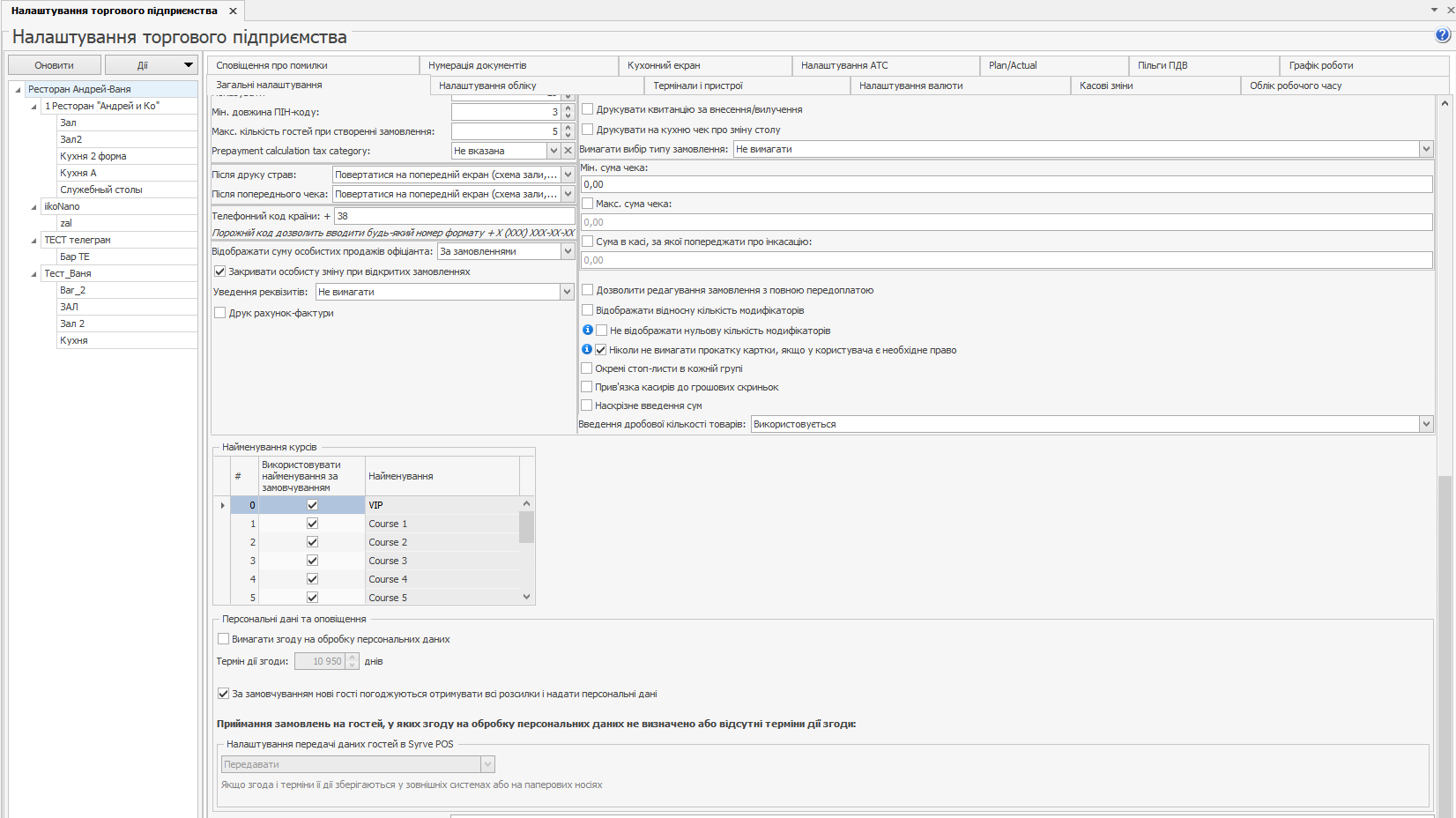
Персональні дані та оповіщення
У блоці Персональні дані та оповіщення знаходяться налаштування для роботи з персональними даними гостей. Як налаштувати та працювати з ними, докладно описано у статті Захист персональних даних.
Щоб працівники під час реєстрації нового гостя запитували дозвіл на обробку та зберігання персональних даних, встановіть галочку Вимагати згоди на обробку персональних даних. У картках гостей Syrve Office та Syrve POS стане доступне поле Згода на обробку персональних даних з варіантами відповіді.
Типово Термін згоди дорівнює 10 950 днів. Це означає, що через 30 років ви повинні знову попросити гостей згоду на обробку даних або видалити їх з бази. Можна вказати будь-який інший термін дії.
Якщо гості найчастіше погоджуються на обробку своїх даних та отримання розсилок, то щоб спростити працівникам роботу, втомлено За замовчуванням нові гості згодні отримувати всі розсилки та надати персональні дані.
У полі Налаштування передачі гостей в Syrve POS виберіть пункт:
- Передавати — у Syrve POS відображатимуться всі гості з довідника, навіть ті, які мають згоду на обробку персональних даних та терміни не визначені. Цей варіант підходить, коли інформація про згоду гостей зберігається в інших системах або паперовому вигляді.
- Не передавати —Syrve POS відображатиме лише ті гості, які дали згоду на обробку своїх даних. Цей варіант підходить, коли ресторан обробляє персональні дані у повній відповідності до закону, і зберігає інформацію про обробку тільки в програмi, а не в інших системах.
- Передавати і вимагати нову згоду —Syrve POS відображатиме всі гості з довідника. Якщо у гостя статусу згоди не визначено, то при першому ж відвідуванні потрібно запитати у гостя його згоду. Цей варіант підходить на час переходу на повністю легітимну обробку персональних даних, коли інформація про згоду гостей зберігається у паперовому вигляді або в інших системах, і її потрібно перенести в програму.